
يمكن أن يكون تصحيح الإملاء التلقائي مفيدًا جدًاميزة ، سواء كانت للكلمات الصعبة ("emmitted" مقابل "emitted") أو الأخطاء المطبعية النموذجية ("desing" مقابل "design") أو غيرها من الأخطاء الشائعة. يحتوي Microsoft Word على ذلك ، ولكن لماذا لا يتم تنفيذه عبر نظامك باستخدام برنامج نص تلقائي مجاني وقابل للتخصيص وسهل الاستخدام؟ قراءة لمعرفة كيفية القيام بذلك.
النص الذي سنستخدمه يمرالاسم الأصلي بشكل مثير للصدمة التصحيح التلقائي. بالنسبة للمبتدئين ، انقر ببساطة فوق الرابط واحفظه في مكان مفيد. إنه نص قديم ، تم تحديثه آخر مرة في 2007 ، لكنه لا يزال يعمل بشكل جيد للغاية - لقد استخدمناه يوميًا لعدة أشهر.
باستخدام البرنامج النصي
إذا كنت تريد ، يمكنك الآن النقر نقرًا مزدوجًا فوقالبرنامج النصي (على افتراض تثبيت AutoHotkey) والعودة إلى كل ما تفعله من قبل. هذا هو كل الإعداد الذي تحتاجه. من الآن فصاعدًا ، كلما كتبت مطبعيًا شائعًا (مثل "whenver" بدلاً من "كلما") سيقوم البرنامج النصي بتصحيحه تلقائيًا. إذا كنت تشاهد عن كثب ، فسترى الكمبيوتر يحذف الكلمة التي كتبتها للتو و للغاية بسرعة كتابة الإصدار الصحيح. سيعمل هذا عبر جميع التطبيقات في نظامك - المتصفحات والألعاب وماذا لديك.
ملاحظة: إذا قمت بتنزيل AutoHotkey_L ، فستحتاج إلى إصدار Unicode من البرنامج النصي. يتم تضمين واحد في ZIP في نهاية هذا المنصب. (شكرا ، إليزا ، لهذه النصيحة!)
تخصيص النص والتعرف عليه
إذا كنت من النوع الغريب ، فيمكنك إنشاءكتابة النص الخاص بك عن طريق التغيير والتبديل قليلا والتعرف عليه. افتح ملف AHK في محرر النصوص المفضل لديك ؛ ما تراه في لقطة الشاشة هو VIM ، ولكن حتى Notepad ستقوم بالمهمة (وإن كانت أقل أناقة).
بشكل افتراضي ، يتيح لك البرنامج النصي الضغط على Win + H في أي تطبيق لإضافة إدخال تصحيح تلقائي جديد إلى القاموس. يمكنك تغيير ربط المفتاح هذا أو تعطيله بالكامل ، في السطر 87.
في السطر 135 ، ستجد قائمة بالكلمات التي تنتهيمع "ign". يستخدم هذا لمنع البرنامج النصي من التقليب "ign" إلى "ing" لهذه الكلمات المحددة ، لأنه يصحح هذا الخطأ المطبعي بشكل افتراضي في جميع الكلمات. يمكنك تصفح هذه القائمة وإضافة أي كلمات تعتقد أنك قد لا ترغب في تغيير البرنامج النصي.

هناك بضعة قوائم أخرى على طول الطريق ،لكن "لحمة" البرنامج النصي تبدأ في السطر 594. هذا هو المكان الذي تبدأ فيه القائمة الرئيسية ، وتستمر إلى ما يقرب من 4،400 سطر ، كل سطر عبارة عن كلمة واحدة. هذا الكثير من الأخطاء المطبعية التي لن تضطر إلى تصحيحها يدويًا بعد الآن. يمكنك تصفح القائمة لمجرد الحصول على فكرة عن نوع الكلمات التي تدوينها.
على السطر 4999 ، توجد قائمة بالكلمات علق بها. هذه كلمات غامضة - ربماتريد أن يقوم البرنامج النصي بتصحيحها ، ولكن عليك تحديد الطريقة التي تريد تصحيحها وفقًا لاستخدامك المعتاد. على سبيل المثال ، عندما أخطأت في كتابة كلمة "achive" ، هل تقصد بالفعل "archive" أو "تحقيق"؟ الشيء نفسه مع "الذئب" - هل تقصد "سوف" أو "الذئب"؟
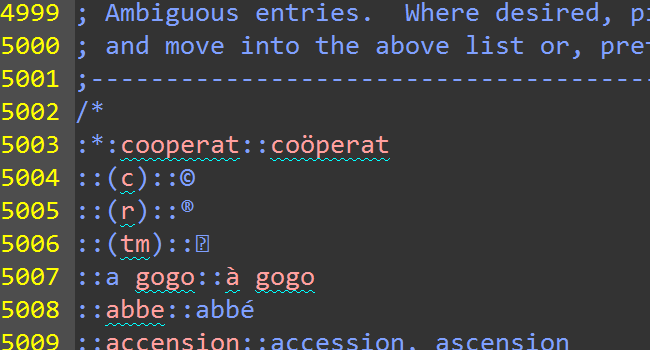
بينما لا تحتاج إلى المرور يدويًا في كل منهاوكل واحدة من الكلمات في هذه القائمة ، قد تجد بعض الأخطاء المطبعية الخاصة بك هناك. إذا قمت بذلك ، فما عليك سوى نقلها إلى القائمة الرئيسية وسيتم تصحيحها تلقائيًا.
تذكر ، إذا كنت ترغب في إضافة أي شيء إلى القاموس ، فكل ما عليك فعله هو الوصول إلى Win + H (أو أي تركيبة تقوم بتعيينها).

هذا هو! لديك الآن تصحيح تلقائي عبر نظامك ، ويجب أن تكون الأخطاء المطبعية أقل بكثير من مشكلة. استمتع!
قم بتنزيل ملف التصحيح التلقائي للخط النصي التلقائي (2 إصدارات ، بما في ذلك Unicode لـ AHK_L)








